罗技spotlight使用说明-罗技spotlight评测
罗技spotlight作为一款非常出色的无线演示器,本身的性能体验也是非常不错的,通过蓝牙连接保持着低延误率和高稳定性,搭配各种显示屏幕使用,也是非常的方便,为大家带来罗技spotlight使用说明,一起来看看评测吧。
Spotlight 的外观 | 尾巴拔出来是 USB 接收器
罗技的 Spotlight 本身跟 MacBook Pro 的铝合金质感很像,有深灰、银白和金黄三种配色可选,它的深灰比深空灰更深一些,附带了一个很有质感的皮套。而且,它可以说是把按键做到了最简化,依次是正面的「指针」、「下一页」和「上一页」三个,并且可以分别设置三个按钮双击或长按的额外功能。
比如「按住下一页」可以选择的自定义功能
这款无线演示器有两种连接方式,接收器和蓝牙。前者接口为 USB A 口,蓝牙就更加通用一些,插上接收器电脑就会自动检测并提示安装驱动。而且官方宣称演示距离最远可以达到 30 米,常规的情况应该都可以覆盖。其他的具体细节参数大家可以去产品页面看到。
在实际使用中,它首先解决了传统激光笔的痛点———无法搭配电子屏幕使用,顾名思义,Spotlight 可以通过在演示界面上增加一个聚光灯的效果,来实现内容的强调。除了聚光灯效果外,还有一个放大镜效果和模拟激光灯的效果,并且点按「指针」按钮可以模拟左键点击,用来播放幻灯片中的视频。
聚光灯效果演示 | 可以看到这个效果其实是全局的
不同的指针效果可以通过快速双击「指针」按钮进行切换。
不同指针效果的切换
其次,虽然最核心的还是讲了什么,毕竟形式还是为了内容服务的,不过一个优雅的形式是更有利于演讲内容向听众的传递的。而且即使在普通的幕布上使用模拟的激光点,也会因为亮度一致而更加柔和不刺眼。
然后,有很多人会经常使用演示现场的电脑进行播放,罗技也提供一个绿色版演示器软件,只要和演示文件一起拷到相应的电脑里打开即可,不需要任何管理员权限,可以说是非常周到了。
绿色版演示文件包含 Win 版和 Mac 版
最后,非要说一点不足的话,其中一项「按住下一页按钮」的自定义功能,当设置为从当前页开始演示的时候,我猜测罗技是通过长按触发组合键来实现的,macOS 里默认是 option+command+P,所以只能触发 Keynote 演示,在 windows 里 Powerpoint 可以正常开始。
总的来说,如果你经常需要做展示、培训或者演讲之类的工作,那么必然少不了翻页类演示工具,如果价格能够接受的话,罗技 Spotlight 值得成为你的下一个帮手。
